 |
Облачные технологии. Принцип работы
|
|
|
|
Облачные технологии – это способ работы с данными, когда компьютерные ресурсы представляются в виде онлайн сервиса. «Облако» в данном определении означает наличие сложной распределенной компьютерной инфраструктуры.
Согласно определению международной некоммерческой ассоциации специалистов в области техники (IEEE), главного разработчика стандартов по радиоэлектронике и электротехнике, облачные технологии – это «парадигма, которая постоянно хранит пользовательскую информацию на интернет-серверах и лишь временно кэшируется на стороне пользователя». Со стороны клиента облачные технологии могут использоваться посредством стационарных и мобильных компьютерных систем, в том числе ноутбуков, смартфонов, планшетов.
Основной особенностью облачных технологий является неравномерность использования ресурсов во времени со стороны пользователей. Для относительно равномерного распределения такой нагрузки среди «облачной» инфраструктуры применяется технология виртуализации сервера. При её использовании серверное программное обеспечение и оборудование становятся независимыми от друг от друга. В частности, на одном физическом сервере могут выполняться одновременно независимо друг от друга несколько виртуальных операционных систем. Это позволяет оптимально использовать облачную инфраструктуру путем регулирования числа задействованных виртуальных и физических серверов.
В большинстве случаев под «облаком» понимают сеть компьютеров, обеспечивающих предоставление услуги хранения, обработки данных с помощью специализированного программного обеспечения. Обычные веб-сайты или серверные приложения работают на конкретных физических компьютерах или серверах. В отличие от них, «облако» использует свои многочисленные физические ресурсы как один глобальный виртуальный компьютер. При этом отдельное приложение «плавает в облаке», выполняясь на какой-то части физических ресурсов, возможно, в нескольких копиях. Отказ элементов физической инфраструктуры (серверов, жестких дисков, центров обработки данных) не обязательно скажется на доступности облачной услуги.
|
|
|
Развитие широкополосного доступа в Интернет стало одним из катализаторов развития облачных сервисов. Другая причина – наличие у пользователей все большего количества разнородных компьютерных устройств, с помощью которых они бы хотели работать со своей информацией: редактировать документы, слушать музыку, обмениваться сообщениями.
Использование облачных технологий позволяет избежать необходимости выбора подходящего программного обеспечения для конкретного устройства, а также синхронизации данных между различными устройствами.
Структурно облачные технологии можно разделить на две части. То, что видит и с чем работает пользователь – это так называемый front-end (пользовательский слой). Например, при использовании сервиса Gmail, front-end - это набор программного обеспечения, отображающего интерфейс работы с почтой в браузере. Скрытая от пользователя часть, которая обеспечивает функционирование интерфейса с пользователем (оборудование, внутренние программные сервисы), называется back-end (внутренний слой).
Компьютеры облачной инфраструктуры работают сообща. Поэтому приложениям облака зачастую доступна суммарная производительность задействованного оборудования. В зависимости от потребностей, приложение в облаке может потреблять различное количество физических ресурсов. Например, можно уменьшить число задействованных ресурсов, когда задача не является приоритетной.
|
|
|
Существует множество облачных версий часто используемого программного обеспечения. Например, офисного пакета MS Office, графического редактора Adobe Photoshop. Возможность использования своих данных и программ в любой момент времени из любой точки земного шара делает переход к «облакам» более чем соблазнительным для множества людей.
При использовании облака необходимо помнить о возможных проблемах. Использование облачных технологий представляет определенную информационную опасность, поскольку вся информация хранится и обрабатывается на стороне провайдера облачной инфраструктуры. Таким образом, потенциально возможна утечка или нарушение сохранности частной пользовательской информации.
Кроме того, необходимо наличие постоянного высокоскоростного доступа в сеть Интернет. Его отсутствие сделает все данные недоступными. Недостаточная скорость существенно снизит комфорт от работы с облачными сервисами.
Компании, предоставляющие облачные сервисы, в той или иной форме требуют оплату своих услуг. Это может быть периодический платеж или необходимость просмотра рекламы, как в случае сервисов Google. Неоплата услуг может привести к недоступности данных или даже их потере.
Также необходимо знать, возможно ли будет скопировать свои данные при отказе от использования облачных услуг конкретного провайдера
Облачные хранилища. Обзор.
Диск.Google
Рассмотрим наиболее популярный сервис «Диск.Google», который является одновременно и сервисом для создания документов, и хранилищем различных файлов.
Google предлагает два варианта работы с Диском. Во-первых, используя облачные технологии, пользователь всегда имеет доступ к просмотру и редактированию своих документов через браузер. Во-вторых, можно бесплатно скачать приложение Google Диск для компьютера, планшета и т.д., которое позволяет синхронизировать файлы между устройством и сетевым хранилищем. Таким образом, файлы можно редактировать и сохранять независимо от подключения к Интернету.
Google Диск дает возможность пользователю редактировать настройки прав доступа к своим файлам: открывать их для чтения, совместного редактирования и рецензирования.
Зарегистрировав аккаунт Google, пользователь бесплатно получаете 15 ГБ для хранения файлов, электронных писем и фотографий. Объем занятого пространства отображается в левом нижнем углу Google Диска. Если навести на эту цифру курсор, вы узнаете, сколько места занимают данные почты Gmail, Google Диска и Google+ Фото по отдельности.
|
|
|
При этом не все файлы занимают пространство хранилища.
В Gmail учитываются все сообщения и прикрепленные файлы в вашем аккаунте, в том числе из папок "Спам" и "Корзина".
В Диске место в хранилище занимают только файлы, которые не были созданы с помощью Документов, Таблиц и Презентаций.
В Google+ Фото учитываются только снимки с разрешением более 2048 × 2048 пикс. и видеоролики продолжительностью более 15 минут.
Если этого мало, то придется доплатить: 25 ГБ стоят $2,49 в месяц, а 100 ГБ — $4,99 в месяц. В качестве бонуса пользователь бесплатно получает дополнительное место для других сервисов Google.
Dropbox
Следующий популярный сервис – это Dropbox. Данный сервис позволяет пользователю размещать файлы в сетевом хранилище при помощи приложения, которое можно установить на любой машине клиента, или через веб-интерфейс в браузере. Основой работы в сервисе является постоянная синхронизация и обмен информацией между клиентом и сервером. При этом обработка и редактирование файлов происходит с помощью других приложений. Dropbox позволяет настраивать права доступа к файлам таким образом, что при изменении файлов одним пользователем, эти файлы автоматически изменяются у остальных.
Доступ к сетевому хранилищу осуществляется по нескольким тарифным планам. Бесплатно предоставляется 2 Гб дискового пространства, но за счет приглашения друзей данный объем можно увеличить до 16 Гб. Если данного пространства не хватает, то можно приобрести 100 Гб за $9,99.
SkyDrive
Данный сервис создан компанией Microsoft. Сервис SkyDrive также представлен в двух вариантах: приложение, устанавливаемое на устройство, или специальный веб-интерфейс в браузере. SkyDrive позволяет пользователям хранить информацию и делиться доступом к файлам. С помощью встроенного бесплатного раздела Office Web Apps можно отредактировать документы Word, Excel, PowerPoint.
|
|
|
В SkyDrive существует возможность экспортировать фото и видеоконтент в автоматическом режиме с мобильных устройств.
Для работы с сервисом нужно иметь учетную запись сервиса live.com, так называемую учетную запись Microsoft. Бесплатно в SkyDrive доступно 7 ГБ дискового пространства. Доплатив, можно увеличить свое сетевое хранилище до 20 ГБ за 310 рублей в год. Оплата производится кредитной картой, которая «привязывается» к учетной записи и затем становится доступна в качестве средства платежа в рамках всей системы Microsoft.
Яндекс.Диск
Пользователи, имеющие учетную запись Яндекс, становятся обладателями 3 Гб свободного пространства, при выполнении некоторых действий (установка приложения на компьютер, загрузка одного файла в хранилище и размещение ссылки на сервис в соцсетях) можно увеличить его до 10 ГБ. Можно также увеличить объем Диска, купив дополнительное место на Диске на срок 1 месяц (от 30 руб.) или год (от 300 руб.).
Яндекс.Диск является только хранилищем для файлов. Без помощи дополнительных программ Яндекс.Диск позволяет просмотреть в веб-интерфейсе следующие форматы данных:
документы — DOC/DOCX, XSL/XSLX, PPT/PPTX, ODT, ODS, ODP, CSV, RTF, TXT, PDF;
изображения — JPG, PNG, GIF, BMP, TIFF, NEF, EPS, PSD, CDR, AI;
архивы — ZIP, RAR, TAR;
медиа — MP3;
книги — FB2, EPUB.
Сервис позволяет открывать доступ к файлам для других пользователей, имеющих аккаунт на Яндексе. Особенностью Яндекс.Диска является то, что принимая приглашение в папку, файл, сервис полностью копирует эту папку на Диск пользователя, для которого открыт доступ.
ICloud
Объем бесплатного хранилища — 5 ГБ.
Популярное единое облако для устройств Apple. iCloud при наличии Интернета синхронизирует все устройства, зарегистрированные под одним аккаунтом, чтобы в айфоне, айпэде и компьютере всегда были одинаковые фотографии, адресная книга, документы Pages, книги и так далее. При запросе на синхронизацию пользователь может лишь указать, что, к примеру, письма синхронизировать, а календарь не надо.
Данный сервис имеет ограниченный список типов файлов, которые разрешено хранить в облаке.
На этом список облачных хранилищ не заканчивается, некоторые из них можно просмотреть в этой статье - http://alldayplus.ru/society/science/7325-oblachnye-hranilischa-vashih-lichnyh-dannyh-ot-fotok-do-skanov-pasportov-obzor-12-tiobzor-i-sravnenie-12-oblachnyh-hranilisch.html
- http://iglous.ru/oblachnye-xranilishha-obzor-onlajn-servisov-dlya-xraneniya-fajlov/
Создание слайдов
Для выполнения задания требуется аккаунт для Google-сервисов (логин и пароль для почты Google). Для создания документов с помощью Google-Диск заходим на сайте Google (1) под своим логином и паролем (2).
|
|
|

Для создания любого нового документа нажимаем кнопку Создать.

Чтобы дать документу имя, по которому мы его можем найти, в меню Файл есть команда «Переименовать». Документ сохраняется автоматически.
Для создания презентации выбираем пункт – Презентация. Создадим свою презентацию, состоящую из трех слайдов.
По умолчанию при создании новых презентаций первым открывается диалоговое окно для выбора темы (полного оформления) презентации. Закрепить свой выбор можно выбрав понравившуюся тему и нажав на кнопу ОК.

Далее уже создан первый слайд «Заголовок». Обычно на нем для урока помещается тема урока (большим шрифтом) и кто выполнил или для какого класса разработка (написано осветленным шрифтом поменьше).
Принцип работы по созданию слайдов аналогичен работе в любых других редакторах.

Изменим шрифт, размер шрифта и цвет. Для этого делаем щелчок на тексте, который желаем изменить, выделяем его и используем кнопки для форматирования:

Я выбираю: шрифт-Verdana, размер-48, цвет-красный.
Если требуется изменить фон презентации,то для этого в меню "Слайд" выбираем "Сменить тему"-(использование готового шаблона) или "Фон"-(добавление цвета или рисунка). Я выбрала рисунок из своей коллекции и моя презентация выглядит теперь так:
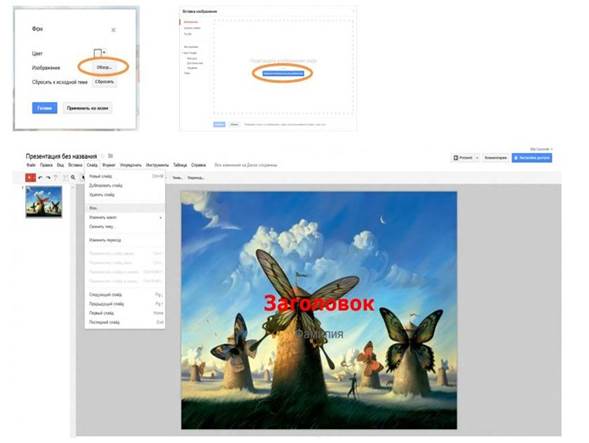
Вставим второй слайд: 1) в меню "Слайд" выбираем "Новый слайд" и затем выбираем макет слайда. 2) на панели инструментов нажатие кнопки  создаст новый слайд, а если нажать на
создаст новый слайд, а если нажать на  , то можно сразу выбрать макет. Я выберу "Два столбца". По центру пишем заголовок, например, "Вставка таблицы и картинки". И вставим в левый столбец таблицу, а в правый добавим изображение.
, то можно сразу выбрать макет. Я выберу "Два столбца". По центру пишем заголовок, например, "Вставка таблицы и картинки". И вставим в левый столбец таблицу, а в правый добавим изображение.
Вставка таблицы
Для вставки таблицы в меню "Таблица" выбираем "Вставить таблицу" и указываем необходимое количество ячеек.

Я добавила таблицу 3х2. Выглядит это так:

А теперь, изменим размеры нашей таблицы и текстового поля, расположенного в левой части слайда. Для этого достаточно подвести курсор к границе таблицы и при появлении курсора с двумя стрелочками потянуть рамку таблицы до нужного размера. Для ввода текста в таблицу необходимо установить курсор в ячейке и ввести текст.
Границы текстового поля мы также можем изменить (я уменьшу): делаем щелчок в текстовом поле, подводим курсор к одному из белых квадратиков и тянем рамку до нужного размера.
Мой слайд после небольших изменений выглядит так:



|
|
|


